Mac'te Wi-Fi Şifresini Bulma
Çoğumuz nadiren Wi-Fi'yi düşünüyorparola ayarladıktan sonra. Muhtemelen bundan sonra asla düşünemezsin. Peki şifrenizi unutursanız ne olur? Ve şimdi, onu kurtarmanız mı gerekiyor? Birkaç basit adımda yapabilir misin? Elbette, yönetici hesap şifreniz olduğu sürece yapabilirsiniz. Adım adım rehberle açıklayacağız. Mac’te Wi-Fi şifresini nasıl bulabilirim?.
- 1. Çözüm: Mac'te Anahtarlık ile Wi-Fi Parolasını bulun
- 2. Çözüm: 4uKey ile Wi-Fi Şifresini Bulun - Mac için Password Manager
1. Çözüm: Mac'te Anahtarlık ile Wi-Fi Parolasını bulun
Peki, Anahtarlık Erişimi nedir? Bu macOS uygulaması şifrelerinizi ve hesap bilgilerinizi saklar. Bunu yaparak, uygulama hatırlamanız ve yönetmeniz gereken şifre sayısını azaltır.
Bir web sitesine her girdiğinizde, bir e-postahesap, bir ağ sunucusu veya başka bir şifre korumalı öğeden “web sitesinin şifrenizi hatırlamasını veya kaydetmesini ister misiniz?” sorulur mu? Evet'i seçerseniz, parola anahtarlığınıza da kaydedilir. Bu şekilde, her seferinde şifreyi hatırlamanız veya yazmanız gerekmez.
Eğer istersen, bireysel yapabilirsinşifreler daha karmaşık ve kırılması zor. Kimsenin giriş yapmasını ve Anahtarlıkınıza erişmesini istemediğinizden, bilgisayarınız için bir giriş şifresi oluşturmak da önemlidir. Hassas bir bilginiz varsa, bunları Güvenli Notlar'da saklayabilirsiniz.
Şifrelerinizi saklamanın yanı sıra,ayrıca sertifikaları yönetmek için Anahtarlık kullanın. Bunlar, dijital belgeleri, web sitelerini veya diğer web tabanlı materyalleri doğrulamak için güvenilir kuruluşlar tarafından verilir.
Bunu göz önünde bulundurarak, Keychain Access'i nasıl kullanabilirsiniz? Mac'te Wi-Fi şifresini nasıl bulacağınızla ilgili adım adım kılavuz nedir? İyice açıklayalım.
1. Adım - Uygulamayı başlatın
Wi-Fi şifrenizi bulma işlemini başlatmak için, Keychain Access uygulamasını açın. Uygulamayı Uygulamalar> Yardımcı Programlar klasöründe bulabilirsiniz.
Sol menü çubuğuna gidin ve ardından Sistem anahtarlığını seçin, ardından kategori menüsünden Parolalar'ı seçin. Bu seçeneğin seçilmesi, yalnızca kayıtlı şifreleri göstermesi için uygulamayı filtreleyecektir.

Adım 2 - İhtiyacınız olan şifreyi bulun
Uygulama birkaç ağ ve şifre gösterecek. Almak ve şifresini görmek istediğiniz şifreyi bulun. Ağa çift tıklayın.
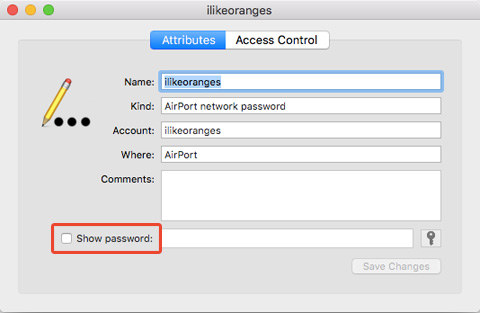
Adım 3 - Şifreyi göster
Şifreyi almak istediğiniz ağa çift tıkladığınızda, bu şifreye özgü yeni bir pencere açılır. Şifreyi görüntülemek için “Şifreyi göster” e tıklayın.
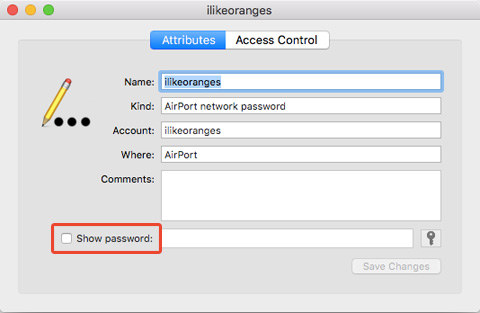
Adım 4 - Kullanıcıyı doğrulayın
Sistem sizden kullanıcının kimliğini doğrulamanızı isteyecektir.kullanıcı adı ve şifre ile. Bunun için yönetici kullanıcı adı ve şifresini girmeniz gerekir. Mac'inizde yönetici ayrıcalıkları olmadan, Wi-Fi şifresini Keychain Access ile alamazsınız.

Adım 5 - Kullanıcı adını bulma
Kullanıcı adınızın ne olduğunu biliyorsanız, bunu dikkate almayınadım. Ancak, Yönetici kullanıcı adınızın ne olduğundan emin değilseniz, Finder uygulamasını açın. Sık Kullanılanlar kenar çubuğundaki giriş simgesini arayın. Giriş klasörü, kullanıcı adınızdan sonra adlandırılır.

Adım 6 - Şifreyi görün
Kullanıcı adı ve şifreyi girdikten ve kimliği doğruladıktan sonra, sistem bir önceki pencerede Wi-Fi şifresini ve ağını gösterecektir.

2. Çözüm: 4uKey ile Wi-Fi Şifresini Bulun - Mac için Password Manager
Wi-Fi şifresini bulmak için başka bir harika yöntemMac, Tenorshare 4uKey - Password Manager'dan yararlanmaktır. Bu, kaydedilmiş Wi-Fi şifresini geri bulma, web sitesi ve uygulama giriş şifresini geri alma, posta hesabı şifresini görüntüleme, Apple kimliği giriş hesabını ve şifresini ve ayrıca kredi kartını gösterme dahil, iOS cihazında şifreli şifreyi geri almak için yeni oluşturulmuş bir yazılımdır parolanın yanı sıra, 1Password, LastPass, Dashlane, Keeper ve Chrome tarayıcısı gibi parola yöneticisine parolayı verme.
Şimdi aşağıdaki adımları takip edebilir ve bu iOS şifre bulucunun nasıl kullanılacağını görebilirsiniz.
Adım 1: 4uKey - Mac için Şifre Yöneticisi'ni Mac bilgisayarınıza indirin, kurun ve başlatın.
Adım 2: iPhone veya iPad'inizi yukarıdaki Mac makinesine bağlayın.

Adım 3: Taramayı Başlat düğmesine tıklayın, program cihazınızı analiz edecektir.

Adım 4: Bir süre sonra, Wi-Fi şifresi dahil tüm şifreleriniz bulunacaktır.

Sonuç
Çoğumuz bu sorunu yaşadık. Bir Mac eviniz var ve yeni bir Apple cihazı satın alıyorsunuz. Söylesene, kendine bir iPad aldın ve ayarlamaya çalışıyorsun. Ancak bazı nedenlerden dolayı, evinizdeki Wi-Fi ağındaki şifreyi hatırlayamıyorsunuz. Böylece, Ağ Tercihlerinde Mac'te Wi-Fi şifresini bulmak için birkaç dakika harcamak yerine, farklı bir yere gidin. Adım adım kılavuzda açıkladığımız gibi, Mac'te Wi-Fi şifrenizi nasıl bulacağınızın en iyi yolu 4uKey - Password Manager kullanmaktır. Apple, Keychain'i daha önce birkaç OS X sürümünde tanıttı, ancak 4uKey - Password Manager'ı anlamak kolay görünüyor. 4uKey - Password Manager, Wi-Fi şifresini iPhone ve iPad'de de alabilir. Şifrenizi yanlış noktada aramayın. 4uKey - Parola Yöneticisi ile gidin. Android'de Wi-Fi şifresini bulmak için de bu sayfaya göz atabilirsiniz.









